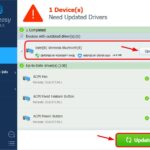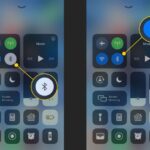Cara kirim video dari iphone ke android – Bosan dengan proses transfer data yang rumit? Ingin berbagi video keren dari iPhone ke Android dengan mudah dan cepat? Tenang, Anda tidak sendirian! Artikel ini akan memandu Anda melalui berbagai metode transfer data yang praktis dan efisien, mulai dari kabel USB hingga aplikasi berbagi file. Siap untuk menjelajahi cara paling optimal untuk mengirim video dari iPhone ke Android?
Memiliki koleksi video menarik di iPhone, namun ingin menikmatinya di Android? Tak perlu khawatir, kini Anda bisa dengan mudah memindahkan video tersebut tanpa harus repot. Artikel ini akan mengupas tuntas berbagai metode transfer data, mulai dari yang tradisional seperti kabel USB hingga metode modern seperti cloud storage dan aplikasi berbagi file. Simak langkah-langkah praktisnya dan temukan cara terbaik untuk mengirim video dari iPhone ke Android!
Metode Transfer Data
Mengirim video dari iPhone ke Android bisa dilakukan dengan berbagai cara. Pilihan metode yang tepat bergantung pada kebutuhan dan preferensi Anda. Berikut beberapa metode transfer data yang umum digunakan, lengkap dengan kelebihan dan kekurangannya.
Perbandingan Metode Transfer Data
Berikut tabel perbandingan metode transfer data yang umum digunakan untuk mengirim video dari iPhone ke Android:
| Metode | Kecepatan Transfer | Kemudahan Penggunaan | Keterbatasan | Contoh Aplikasi |
|---|---|---|---|---|
| Kabel USB | Cepat | Mudah | Membutuhkan kabel USB dan perangkat lunak tambahan (misalnya, iTunes) | iTunes, Android File Transfer |
| Bluetooth | Lambat | Mudah | Jangkauan terbatas, kecepatan transfer lambat, dan mungkin tidak kompatibel dengan semua perangkat | – |
| Cloud Storage | Tergantung pada koneksi internet | Mudah | Membutuhkan akun cloud storage dan koneksi internet yang stabil | Google Drive, Dropbox, iCloud |
| Aplikasi Berbagi File | Tergantung pada koneksi internet | Mudah | Membutuhkan aplikasi yang sama di kedua perangkat dan koneksi internet yang stabil | AirDroid, SHAREit, Xender |
Transfer Data Melalui Kabel USB
Transfer data melalui kabel USB adalah metode yang paling umum dan mudah digunakan. Anda hanya perlu menghubungkan iPhone dan Android ke komputer melalui kabel USB, lalu menyalin video dari iPhone ke komputer dan kemudian ke Android. Metode ini memungkinkan transfer data dengan kecepatan tinggi, namun membutuhkan kabel USB dan perangkat lunak tambahan seperti iTunes untuk iPhone.
Transfer Data Melalui Bluetooth
Bluetooth adalah metode transfer data nirkabel yang mudah digunakan, namun kecepatan transfernya lambat dan jangkauannya terbatas. Anda dapat menggunakan Bluetooth untuk mengirim video dari iPhone ke Android, namun metode ini tidak disarankan untuk video berukuran besar karena waktu transfernya bisa sangat lama.
Transfer Data Melalui Cloud Storage
Cloud storage adalah layanan penyimpanan data online yang memungkinkan Anda menyimpan dan mengakses data dari berbagai perangkat. Anda dapat mengunggah video dari iPhone ke cloud storage, lalu mengunduhnya ke Android. Metode ini sangat fleksibel dan mudah digunakan, namun membutuhkan akun cloud storage dan koneksi internet yang stabil.
Transfer Data Melalui Aplikasi Berbagi File
Aplikasi berbagi file adalah aplikasi yang dirancang untuk memudahkan transfer data antar perangkat. Anda dapat menggunakan aplikasi berbagi file seperti AirDroid, SHAREit, atau Xender untuk mengirim video dari iPhone ke Android. Metode ini mudah digunakan dan tidak membutuhkan kabel USB, namun membutuhkan aplikasi yang sama di kedua perangkat dan koneksi internet yang stabil.
Menggunakan Kabel USB
Menggunakan kabel USB adalah metode tradisional untuk mentransfer file antara iPhone dan Android. Metode ini membutuhkan kabel USB khusus dan aplikasi transfer data yang kompatibel dengan kedua perangkat.
Langkah-langkah Menyalin Video Melalui Kabel USB
Berikut langkah-langkah untuk menyalin video dari iPhone ke Android menggunakan kabel USB:
- Pastikan Anda memiliki kabel USB yang kompatibel dengan iPhone dan Android. Kabel Lightning ke USB-C atau kabel Lightning ke USB-A adalah pilihan yang tepat.
- Hubungkan iPhone ke komputer menggunakan kabel USB.
- Buka aplikasi transfer data seperti “Android File Transfer” di komputer. Aplikasi ini memungkinkan Anda untuk mengakses file pada perangkat Android Anda.
- Temukan folder “Internal Storage” atau “SD Card” pada perangkat Android Anda.
- Buka folder “DCIM” pada iPhone Anda untuk menemukan video yang ingin Anda transfer.
- Seret dan lepas video yang ingin Anda transfer dari iPhone ke folder “DCIM” di perangkat Android Anda.
- Lepaskan iPhone dari komputer dan lepaskan kabel USB.
Hubungkan iPhone ke komputer menggunakan kabel USB, lalu buka aplikasi transfer data seperti “Android File Transfer” di komputer.
Melalui Bluetooth
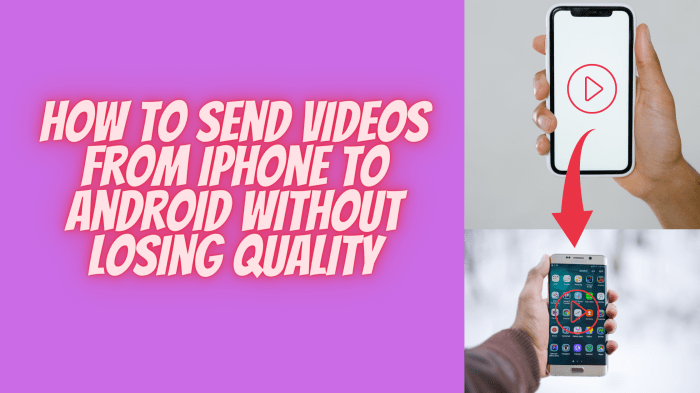
Jika Anda ingin mengirim video dari iPhone ke Android, Bluetooth bisa menjadi solusi yang praktis dan mudah. Bluetooth memungkinkan transfer data antar perangkat secara nirkabel, termasuk video. Namun, pastikan perangkat Anda kompatibel dengan Bluetooth dan bahwa koneksi Anda stabil untuk hasil transfer yang optimal.
Cara Mengirim Video Melalui Bluetooth
Berikut langkah-langkah yang perlu Anda ikuti untuk mengirim video dari iPhone ke Android melalui Bluetooth:
- Pastikan Bluetooth diaktifkan di kedua perangkat. Anda dapat mengaktifkan Bluetooth melalui pengaturan perangkat.
- Cari dan hubungkan iPhone ke Android melalui Bluetooth. Untuk melakukannya, buka pengaturan Bluetooth di perangkat Android Anda dan cari iPhone yang ingin Anda hubungkan. Kemudian, ketuk nama iPhone untuk memulai proses pairing.
- Setelah kedua perangkat terhubung, buka aplikasi File atau aplikasi pengelola file di perangkat Android Anda. Pilih folder tempat Anda ingin menyimpan video yang akan dikirim.
- Buka aplikasi “File” di iPhone Anda dan temukan video yang ingin Anda kirim. Tekan dan tahan video hingga muncul menu pilihan, lalu pilih “Bagikan”.
- Pilih ikon Bluetooth dari menu pilihan dan pilih perangkat Android Anda dari daftar perangkat yang tersedia. Video akan mulai ditransfer ke perangkat Android Anda.
- Tunggu hingga proses transfer selesai. Durasi transfer video tergantung pada ukuran file video dan kecepatan koneksi Bluetooth Anda.
Pastikan Bluetooth diaktifkan di kedua perangkat, lalu cari dan hubungkan iPhone ke Android melalui Bluetooth.
Menggunakan Cloud Storage
Salah satu cara termudah untuk mengirim video dari iPhone ke Android adalah dengan menggunakan layanan penyimpanan cloud. Layanan seperti Google Drive, Dropbox, dan iCloud memungkinkan Anda menyimpan file secara online dan mengaksesnya di berbagai perangkat.
Mengunggah Video ke Cloud Storage
Untuk mengirim video dari iPhone ke Android melalui cloud storage, Anda perlu mengunggah video ke layanan cloud storage dari iPhone Anda terlebih dahulu. Berikut langkah-langkahnya:
- Buka aplikasi cloud storage yang Anda gunakan di iPhone Anda, seperti Google Drive, Dropbox, atau iCloud.
- Ketuk tombol “Upload” atau “Add” untuk mengunggah video.
- Pilih video yang ingin Anda unggah dari galeri iPhone Anda.
- Tunggu hingga proses pengunggahan selesai.
Mengunduh Video dari Cloud Storage
Setelah video Anda terunggah ke cloud storage, Anda dapat mengunduhnya ke perangkat Android Anda. Berikut langkah-langkahnya:
- Buka aplikasi cloud storage di Android Anda.
- Temukan video yang ingin Anda unduh.
- Ketuk tombol “Download” atau “Save” untuk mengunduh video ke perangkat Anda.
- Tunggu hingga proses pengunduhan selesai.
Aplikasi Berbagi File
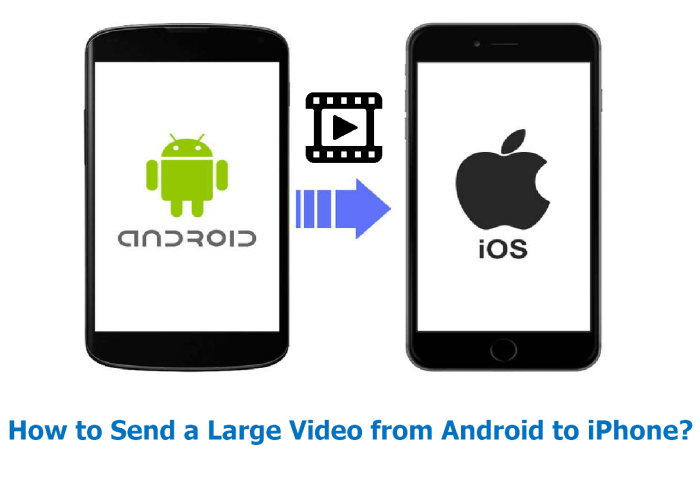
Selain menggunakan kabel data, Anda juga dapat menggunakan aplikasi berbagi file untuk mengirim video dari iPhone ke Android. Aplikasi ini memungkinkan transfer data dengan cepat dan mudah, tanpa perlu kabel atau koneksi internet.
Aplikasi Berbagi File
Beberapa aplikasi berbagi file populer yang dapat Anda gunakan antara lain:
- AirDroid: AirDroid adalah aplikasi yang memungkinkan Anda untuk mengelola file di perangkat Android dari komputer atau perangkat lain. Aplikasi ini juga mendukung transfer file antar perangkat, termasuk iPhone ke Android. Keunggulan AirDroid terletak pada kecepatan transfer yang tinggi, kemampuan berbagi berbagai jenis file, dan keamanan data yang terjamin. AirDroid menawarkan fitur transfer file yang cepat, dukungan untuk berbagai jenis file, dan kemampuan untuk mengontrol perangkat Android dari jarak jauh.
- SHAREit: SHAREit merupakan aplikasi yang populer untuk berbagi file dengan cepat, tanpa perlu koneksi internet. Aplikasi ini mendukung transfer file antar perangkat, termasuk iPhone ke Android. SHAREit dikenal dengan kecepatan transfernya yang tinggi, kemampuan berbagi berbagai jenis file, dan fitur keamanan data yang memadai. SHAREit menawarkan kecepatan transfer file yang tinggi, dukungan untuk berbagai jenis file, dan kemampuan untuk berbagi file tanpa internet.
- Xender: Xender adalah aplikasi berbagi file yang mudah digunakan dan cepat. Aplikasi ini mendukung transfer file antar perangkat, termasuk iPhone ke Android. Xender menawarkan kecepatan transfer yang tinggi, dukungan untuk berbagai jenis file, dan fitur keamanan data yang terjamin. Xender menawarkan kecepatan transfer file yang tinggi, dukungan untuk berbagai jenis file, dan kemampuan untuk berbagi file tanpa internet.
Tips Tambahan
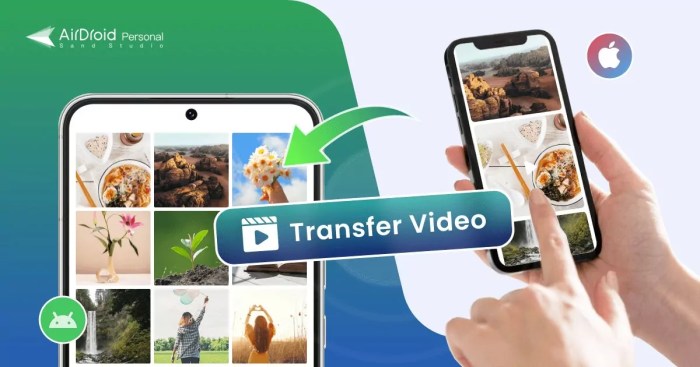
Setelah mempelajari cara mengirimkan video dari iPhone ke Android, ada beberapa hal penting yang perlu Anda perhatikan untuk memastikan proses transfer berjalan lancar dan video Anda sampai dengan sempurna ke perangkat tujuan.
Koneksi Internet Stabil, Cara kirim video dari iphone ke android
Koneksi internet yang stabil sangat penting untuk memastikan transfer video berjalan dengan cepat dan lancar. Pastikan Anda terhubung ke jaringan Wi-Fi yang kuat atau menggunakan data seluler dengan sinyal yang baik. Jika koneksi internet Anda lemah, proses transfer video bisa memakan waktu lama atau bahkan terputus di tengah jalan.
Ruang Penyimpanan di Perangkat Tujuan
Sebelum Anda memulai transfer video, pastikan Anda memiliki ruang penyimpanan yang cukup di perangkat Android Anda. Ukuran video dapat bervariasi, dan Anda tidak ingin proses transfer terhenti karena kehabisan ruang penyimpanan. Periksa ruang penyimpanan yang tersedia di perangkat Anda dan hapus file yang tidak diperlukan untuk memastikan Anda memiliki ruang yang cukup.
Kompresi Ukuran Video
Jika video Anda berukuran besar, Anda mungkin ingin mempertimbangkan untuk mengompresnya sebelum mentransfernya ke perangkat Android. Mengompres video dapat mengurangi ukuran file tanpa kehilangan kualitas yang signifikan. Ini akan mempercepat proses transfer dan menghemat ruang penyimpanan di perangkat Android Anda.
Cara Mengompres Ukuran Video
Ada beberapa cara untuk mengompres ukuran video tanpa kehilangan kualitas yang signifikan. Berikut adalah beberapa tips:
- Gunakan aplikasi kompresi video seperti Video Compressor atau Handbrake. Aplikasi ini memungkinkan Anda untuk memilih tingkat kompresi dan format output yang sesuai dengan kebutuhan Anda.
- Kurangi resolusi video. Resolusi video yang lebih rendah akan menghasilkan file yang lebih kecil. Anda dapat menggunakan aplikasi pengeditan video seperti iMovie atau KineMaster untuk mengurangi resolusi video Anda.
- Kurangi frame rate video. Frame rate video adalah jumlah gambar yang ditampilkan per detik. Frame rate yang lebih rendah akan menghasilkan file yang lebih kecil. Anda dapat menggunakan aplikasi pengeditan video untuk mengurangi frame rate video Anda.
- Gunakan format video yang lebih efisien. Format video seperti H.265 (HEVC) lebih efisien daripada format seperti H.264 (AVC), yang berarti mereka dapat menghasilkan file yang lebih kecil dengan kualitas yang sama.
Kesimpulan
Sekarang, Anda telah memahami berbagai cara untuk mengirim video dari iPhone ke Android dengan mudah dan cepat. Pilih metode yang paling sesuai dengan kebutuhan dan preferensi Anda, dan nikmati video kesayangan di perangkat Android Anda. Ingat, kunci sukses transfer data terletak pada pemilihan metode yang tepat dan kesiapan perangkat Anda.
Panduan Pertanyaan dan Jawaban: Cara Kirim Video Dari Iphone Ke Android
Bagaimana jika ukuran video terlalu besar?
Anda dapat mengompres ukuran video sebelum transfer untuk mempercepat proses dan menghemat ruang penyimpanan.
Apakah ada risiko kehilangan kualitas video saat transfer?
Metode transfer data yang tepat akan meminimalisir risiko kehilangan kualitas. Namun, untuk video beresolusi tinggi, sebaiknya gunakan metode transfer yang mendukung kualitas tinggi.
Apakah ada metode transfer yang lebih aman?
Metode transfer melalui cloud storage dan aplikasi berbagi file yang terenkripsi memberikan keamanan data yang lebih baik.